Neste tutorial, mostraremos como formatar o Samsung Galaxy S22 ou S22 Ultra. Faça o procedimento usando os botões para acessar o modo recuperação ou pelas configurações para fazer uma redefinição de fábrica. Veja como fazer a combinação dos botões para acessar a tela do Android Recovery do Galaxy S22.
Este procedimento serve para corrigir problemas de congelamento/travamento, lentidão, remoção de vírus ou pouco espaço no armazenamento. Use também caso você tenha esquecido a senha padrão/PIN e deseja desbloqueá-lo.
Leia com atenção:
Antes de realizar a formatação, anote os dados de login da conta Google associada ao telefone. Estes dados (e-mail e senha) serão solicitados após o procedimento em algum momento da configuração. Caso você não saiba ou não lembre dessas informações, o seu aparelho ficará bloqueado. Verifique se a bateria do telefone está com carga acima ou igual a 50%. A formatação vai apagar todos os seus dados. Para evitar perdas de arquivos, faça um backup antes iniciar a formatação. Transfira seus arquivos para um cartão memória ou computador.
Como formatar o Samsung Galaxy S22 ou S22 Ultra usando os botões?
Passo 1: Desligue o Samsung Galaxy S22, S22+ ou S22 Ultra. Depois disso, conecte-o ao PC / notebook através de um cabo USB.

Passo 2: Mantenha pressionado o botão de Aumentar Volume e o botão Ligar / Desligar (segure os dois botões ao mesmo tempo).
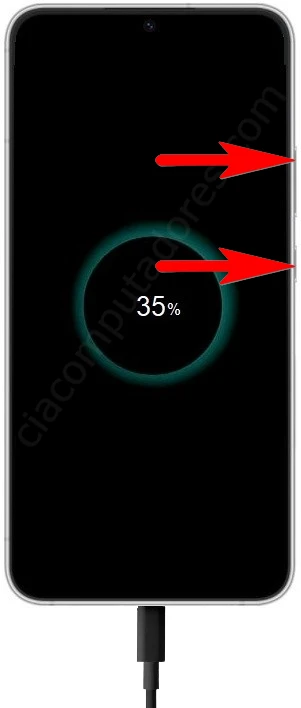
Passo 3: Quando a logomarca “Samsung” surgir na tela, solte imediatamente os dois botões e aguarde entrar no menu de recuperação do Android.

Passo 4: Nas opções do menu, selecione “Wipe data factory reset” com o botão de Volume e depois pressione o botão Ligar / Desligar para confirmar.
Nota: Agora você já pode desconectar o cabo USB do celular e prosseguir com os próximos passos.
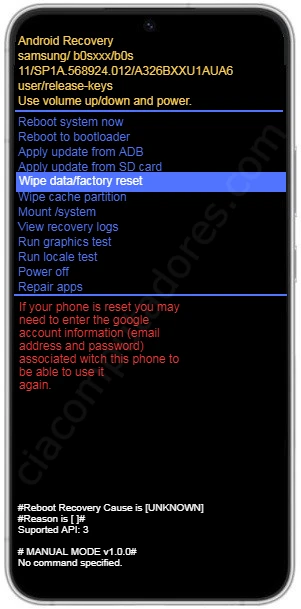
Passo 5: Na tela seguinte, use novamente o botão de Diminuir o Volume para selecionar a opção “Factory data reset” e, pressione o botão Ligar / Desligar para confirmar. O reset do armazenamento interno será executado agora, aguarde.
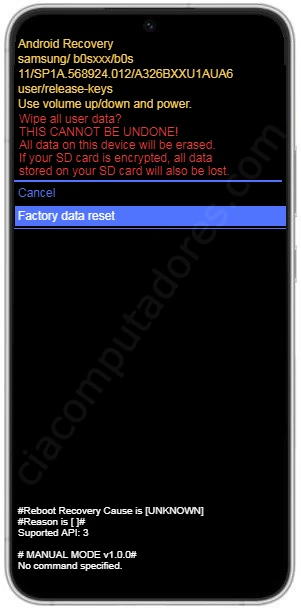
Passo 6: Por fim, selecione a opção “Reboot system now” e confirme pressionando o botão Ligar / Desligar.
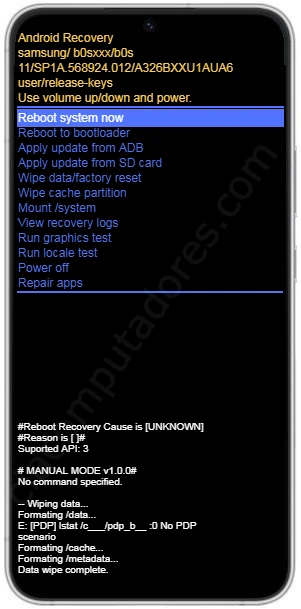
O Samsung Galaxy S22 vai reiniciar para completar a restauração do Android. Enquanto isso, não execute qualquer ação no dispositivo. Quando terminar, conclua a configuração seguindo as etapas na tela.
Esqueci a senha de bloqueio e não consigo desligar meu Samsung Galaxy S22
Se você esqueceu a senha padrão/PIN e está preso na tela de bloqueio, veja como entrar no modo de recuperação do Android para formatar e remover a senha.
- Com um cabo USB, faça a conexão entre o celular e o computador.
- Vá para tela onde pede para digitar a senha.
- Em seguida, mantenha os botões: Diminuir Volume e o Liga / Desliga pressionados.
- Logo que a tela apagar, solte o botão Diminuir Volume e rapidamente segure o botão Aumentar Volume, mas faça isso sem soltar o botão Liga / Desliga.
- Continue segurando os dois botões e solte-os assim que visualizar o logotipo da Samsung.
- Aguarde entrar no modo de recuperação do Android.
- No menu da tela de recuperação, selecione a opção “Power off” e pressione o botão Liga / Desliga para desligar o seu Samsung Galaxy S22.
- E isso é tudo!
Como redefinir o Samsung Galaxy S22 ou S22 Ultra?
A redefinição retornará o celular para a configuração original de fábrica. Antes de redefinir o Galaxy S22, lembre-se de seguir as mesmas recomendações de segurança do procedimento acima.
Passo 1: Ligue o celular e acesse as Configurações do celular. Na tela Config, role para baixo e toque na opção “Gerenciamento geral”.

Passo 2: Agora clique em “Restaurar” e, na tela seguinte, toque em “Restaurar padrão de fábrica”.

Passo 3: Clique na opção “Redefinir”. E por fim, toque em “Apagar tudo”. Depois que o aparelho reiniciar, aguarde alguns minutos até que seja concluída a redefinição.

Passo 4: Em seguida, a tela “Vamos lá!” será exibida. Selecione o idioma, toque na “Seta” abaixo e siga as instruções para concluir a configuração do seu Samsung Galaxy S22 ou S22 Ultra.

Isso é tudo pessoal! Esperamos que este guia tenha sido útil para você. Até o próximo post.









